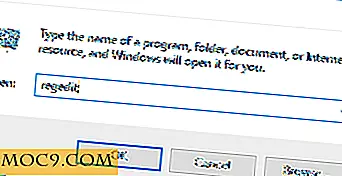Bruk Firefox som RSS-leser med NewsFox
Det har gått litt over et år siden Google Reader slått av. De fleste flyttet til andre RSS-lesere; Et populært valg er Feedly. Det er imidlertid fortsatt brukere som fortsatt ser etter nye løsninger. Hvis du er en Firefox-bruker, kan tillegget som gjør jobben, være NewsFox.
Første trinn: Installasjon og grensesnitt
Du kan installere NewsFox fra den offisielle nettsiden og åpne den enten fra Preferences-menyen, ved å klikke på NewsFox-ikonet i verktøylinjen, eller ved å skrive "chrome: //newsfox/content/newsfox.xul" i adressefeltet.
Grensesnittet minner deg om en e-postklient. En liste med RSS-feeder er til venstre (2) med hovedverktøylinjen (1) på toppen. Det sentrale området (3) er hvor artiklene fra en valgt feed kommer opp. Innmatingsinnstillinger styres fra matverktøylinjen (5). Lesingsruten (4) er hvor du leser artiklene (med mindre du åpner dem i en ny fane).

Hvis du ikke liker dette oppsettet, kan du bytte til den vertikale:

Hovedverktøylinjen (# 1 i skjermbildet ovenfor) styrer RSS-feeder og globale NewsFox-alternativer.

Ikonene representerer følgende handlinger: Oppdater alle feeds, legg til / slett fôrgrupper, legg til / slette RSS-feeder og administrer Live Bookmarks. De tre siste ikonene fra venstre til høyre er faktisk små menyer for Alternativer, Hjelp og Historikk.
For å administrere hver feed enkeltvis, bruker du verktøylinjen for mat (merket som # 5).

Denne verktøylinjen fungerer bare når en feed er valgt, og inkluderer: hjemmeside (åpnes i en ny kategori), oppdater mat, tag artikler, merk alle artikler som lest / ulest og slett valgte artikler. Den siste knappen åpner dialogboksen Innmatingsalternativer.
Importerer feeder
For å endre feedalternativer må du først legge til noen feeder til NewsFox. Hvis du vil overføre abonnementer fra en annen RSS-leser, lagre dem som en OPML-fil og importer den ved å klikke på Alternativer-knappen i hovedverktøylinjen og velg "Import OPML" - "Legg til eksisterende feeds" - "fra fil." Til manuelt legg til feeds en etter en, klikk på "Legg til feed" -knappen og lim inn nettadressene.
Ikonet NewsFox i Add-on Bar vil endre farge når det oppdager RSS-feeder på nettsteder. Du kan da abonnere på dem ved å klikke og velge ønsket feed. Også, hvis du brukte Live bokmerker for å følge RSS-feeder, vil NewsFox plukke dem opp når du klikker på Manage Live Bookmarks-ikonet.
Organiseringsmateriell
NewsFox er overraskende kraftig når det gjelder å sortere ditt RSS-innhold. Det er flere nivåer av kategorisering.
Grupper er i utgangspunktet mapper der du kan dele RSS-feeder. Opprett grupper ved å klikke på "Legg til gruppe" -knappen i hovedverktøylinjen. Legg merke til at du kan legge til ett feed til flere grupper. Vanlige grupper har ingen spesielle alternativer unntatt dra-og-slipp-ordre. Søkegrupper er mye mer interessante. De fungerer som et vedvarende søkefilter som viser alle artiklene som tilfredsstiller dine kriterier.

Etiketter er som grupper for artikler. For å bruke dem, velg bare artikler i det sentrale området og klikk "Merk valgt" i matverktøylinjen. Dette er nyttig når du forsker på noe eller samler notater. Når du vil slette en tagg, velg den og klikk på "Slett gruppe".

En annen lignende måte å samle artikler på er Lagring. Opprett det via "Legg til feed" -knappen i hovedverktøylinjen. Lagring oppfører seg som et lokalt RSS-feed der du kan dumpe artikler fra andre feeds.
Hvis du vil spore søkeord, bruker du søkeordalternativet i dialogboksen Nyhetsfokusalternativer. Du kan legge til opptil fem søkeord, og artikler som inneholder dem vil bli uthevet. Dette gjør det lettere å kategorisere dem ytterligere.

Du kan flagge så mange artikler som du vil markere dem som viktig. Bare klikk på prikken i kolonnen "Flagg" før artikkeltittelen - den vil bli en stjerne. Den grønne prikken etter tittelen betyr at artikkelen er ulest; Du kan bytte dette ved å klikke på prikken eller velge "Mark as read" -alternativet fra høyreklikkmenyen. For å fjerne kolonner, velg ikonet til høyre i kolonnefeltet.
Valg og tilpasning
Global NewsFox-alternativer er i Alternativer-menyen i hovedverktøylinjen. Du kan angi datoformat, slå av varsler og verktøytips, og angi RSS-oppdateringsintervallet. Fliken "Global" inneholder alternativer for automatisk sletting av uleste og gamle artikler. I kategorien Generelt kan du aktivere horisontal layout, favikoner for RSS-feeder og interessefilter - et Bayesian-filter som anslår hvor mye du vil like bestemte artikler og viser nummeret i kolonnen "R". Andre alternativer inkluderer egendefinerte hurtigtaster og utskrift av artikler direkte fra NewsFox.

Disse innstillingene brukes som standard på alle feeder. Hvis du vil angi forskjellige innstillinger for en bestemt feed, velger du den og klikker på "Feed Options" -knappen i verktøylinjen for feed.

Du kan kryptere feedet og låse det med et passord på "Sikkerhet" -fanen. Fanen "Webfilter" lar deg definere hvordan artiklene skal vises i leseruten (uten bilder, uten JavaScript-elementer, bare tekst -...). Hvis du kjenner CSS, kan du endre filen textview.css i mappen ".mozilla / firefox / profile / NewsFox" for å endre fonter og farger.
Fordeler og ulemper
NewsFox kan virke komplisert, men det er lett å bli vant til - bare gi deg tid til å utforske det. Hvis noe går galt, er det alltid Restore Backup-alternativet, og det er enkelt å importere feeder fra andre RSS-lesere. Alt er i nettleseren din, og du trenger ikke å registrere deg for en ny konto.
Ulempen er at strømene dine ikke er tilgjengelige fra hvilken som helst datamaskin, da det ikke er noe synkroniseringsalternativ på nettet. NewsFox mangler også offisiell dokumentasjon og støtte, så hvis du sitter fast, kan det være vanskelig å få hjelp. Likevel er det en allsidig RSS-leseløsning, og det er mitt standard RSS-verktøy siden dødsfallet til Google Reader.
Konklusjon
Hvilken RSS-leser bruker du? Foretrekker du online-tjenester eller lokale apper til dette formålet? Gi oss beskjed i kommentarene.
Bildekreditt: RSS-logo